Správné nastavení osvětlení hraje klíčovou roli při vytváření realistických 3D scén. Použitím svítícího materiálu můžeš dosáhnout působivých světelných efektů, které zvýrazní tvůj kamion v Cinema 4D. V tomto návodu se dozvíš, jak vytvořit efektivní osvětlení pro svůj kamion pomocí polygonové koule, aniž bys musel řešit složité stíny nebo úpravy. Pojďme se hned pustit do kroků, jak dodat tvému projektu potřebné světlo.
Nejdůležitější zjištění
- Použij polygonovou kouli pro osvětlení.
- Svítící materiál vyžaduje aktivovanou globální iluminaci.
- Stíny a odrazy se automaticky generují při renderování.
Krok za krokem k efektivnímu osvětlení kamionu
Krok 1: Nastavení základního osvětlení
Než začneš se speciálními světelnými efekty, měl bys zajistit, že základní osvětlení tvé scény je v pořádku. Světla, která jsi již implementoval, by měla být uspořádána tak, aby osvětlovala nejdůležitější části kamionu. Zobraz základní osvětlení, které jsi již vytvořil, abys získal pocit pro světelné podmínky ve scéně a vyvolal atmosféru.
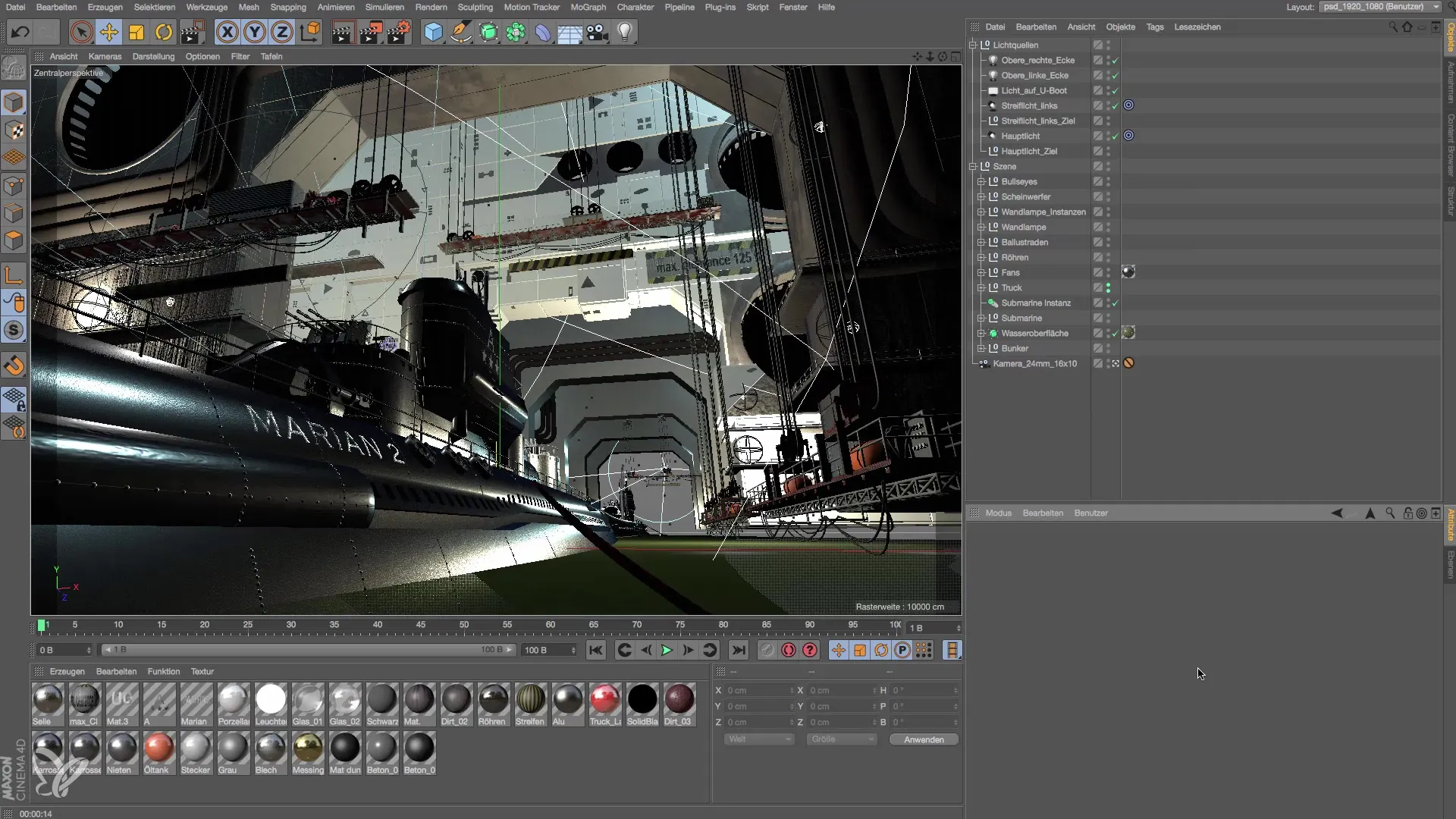
Krok 2: Vytvoření polygonové koule
Nyní přichází kreativní část. Abychom dal kamionu zvláštní světlo, použijeme polygonovou kouli. Vytvoř novou kouli kliknutím na „Objekty“ v horní liště menu a poté zvol „Koule“. Sniž průměr koule na přibližně 10 cm, aby jsi dosáhl správné velikosti pro osvětlení tvého kamionu. Tato koule se stane zdrojem pro svítící materiál.
Krok 3: Převzetí pozice koule
Aby byla koule na správné pozici, měl bys převzít pozici z existujícího pracovního místa nebo objektu v okolí. To usnadní přesné umístění světelného zdroje. Klikni pravým tlačítkem na příslušný objekt a vyber „Převzít pozici“. Tím zajistíš, že bude koule umístěna přesně na požadovaném místě.

Krok 4: Využití koule jako světelného zdroje
Teď klikni na kouli a přejdi do nastavení objektu. Aktivuj funkci, abys použil kouli jako světelný zdroj. Ujisti se, že je koule správně orientována na scénu a má dobrý úhel pro vrhání světla na kamion. Nyní jsi úspěšně nastavil kouli jako světelný zdroj.
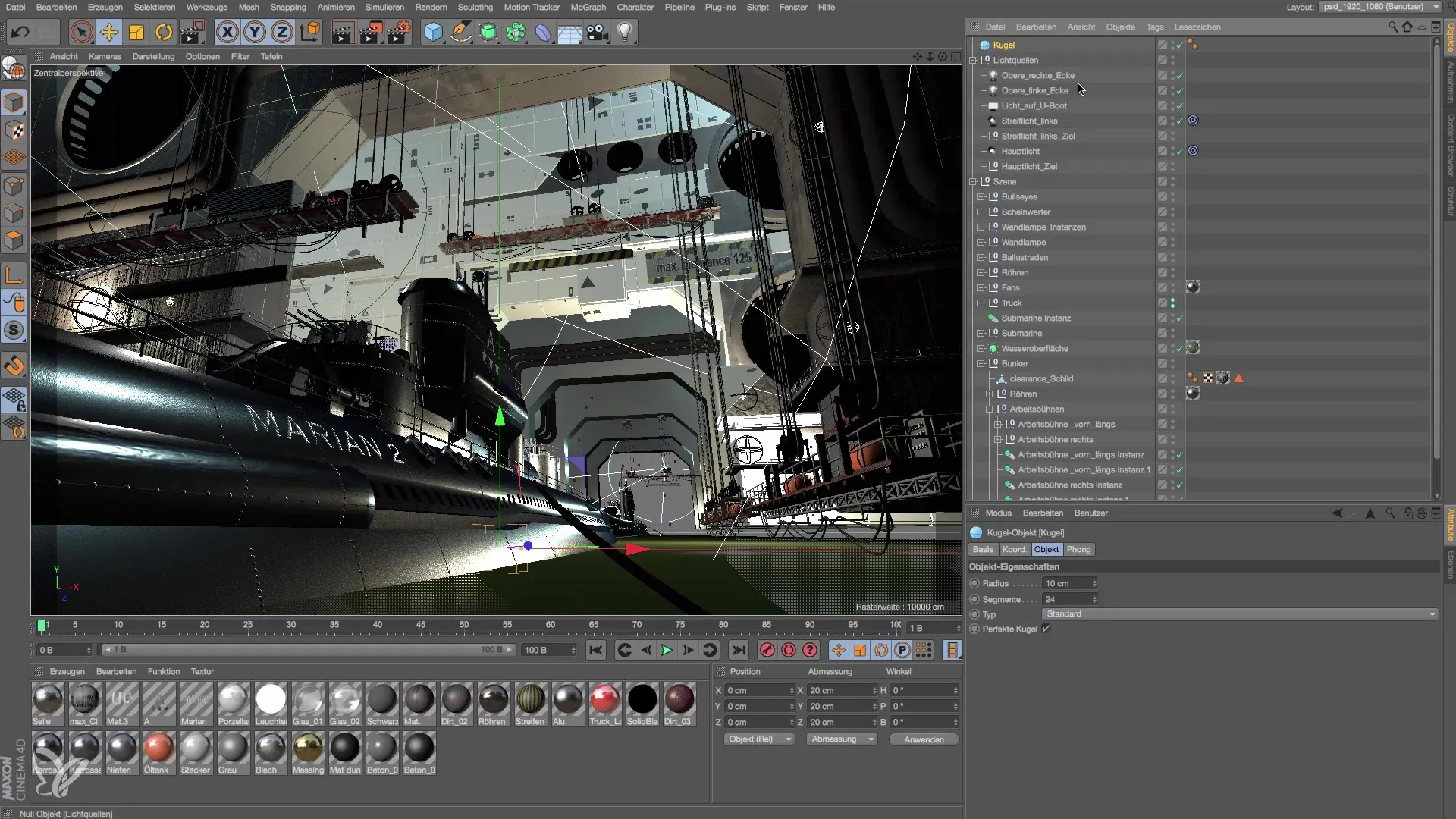
Krok 5: Přiřazení svítícího materiálu
Abychom kouli přiřadili svítící materiál, klikni na nastavení materiálu a vyber vhodný svítící materiál. Ujisti se, že je materiál nastaven tak, aby byl dobře viditelný a vydával teplou bílou nebo žlutou barvu. Zvyšte hodnotu světla na přibližně 250%, aby koule jasně svítila a dostatečně osvětluje okolí.

Krok 6: Úprava nastavení renderování
Teď je důležité upravit nastavení renderování tak, aby byla aktivována globální iluminace. Tato funkce zajistí, že svítící materiál bude správně fungovat a ty dostaneš realistický obraz se světlem. Přejdi do nastavení renderování a aktivuj možnost pro globální iluminaci.
Krok 7: Testování stínů a odrazů
Po správném nastavení koule jako světelného zdroje a přiřazení svítícího materiálu proveď testovací render. Zaměř se na to, jak stíny působí na kamion a v okolí. Automaticky se nastaví, že stíny a odrazy budou správně zobrazeny bez nutnosti dalších úprav.
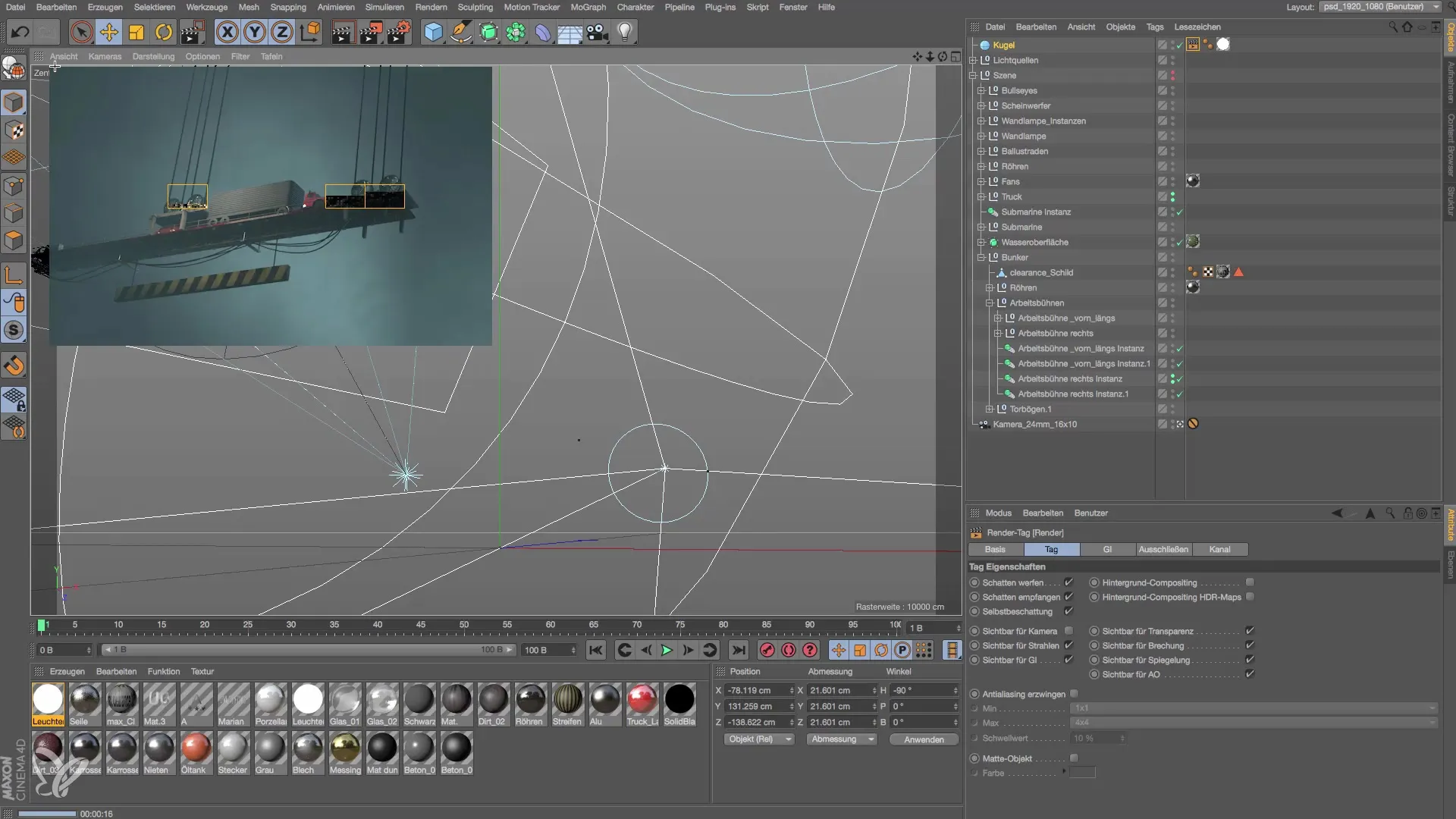
Krok 8: Provádění jemných úprav
Pokud nejsi spokojený s rozložením světla a stíny, můžeš změnit velikost koule a provést další úpravy intenzity světla. Lehce posuň kouli dopředu a v případě potřeby zvyš její velikost na 14 cm. Ujisti se, že i barva světla je mírně teplejší a jasnost vytváří příjemný efekt v celém obraze.
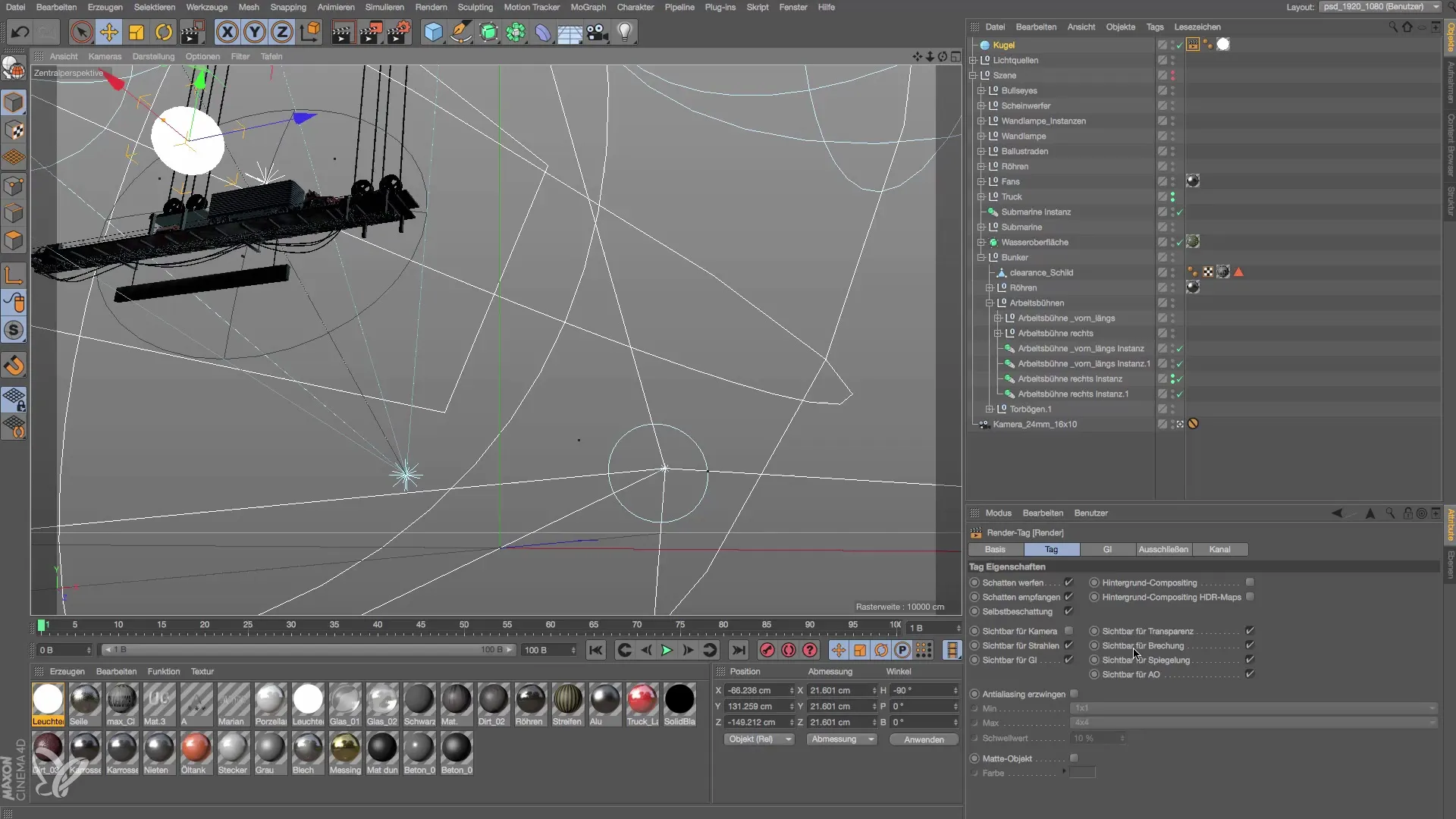
Krok 9: Poslední testy a render
Po všech úpravách proveď finální render a zkontroluj, zda světelné efekty odpovídají tvým představám. Ujisti se, že kamion a okolí jsou dobře osvětlené. V případě potřeby experimentuj s umístěním světelného zdroje, abys dosáhl optimálního efektu.
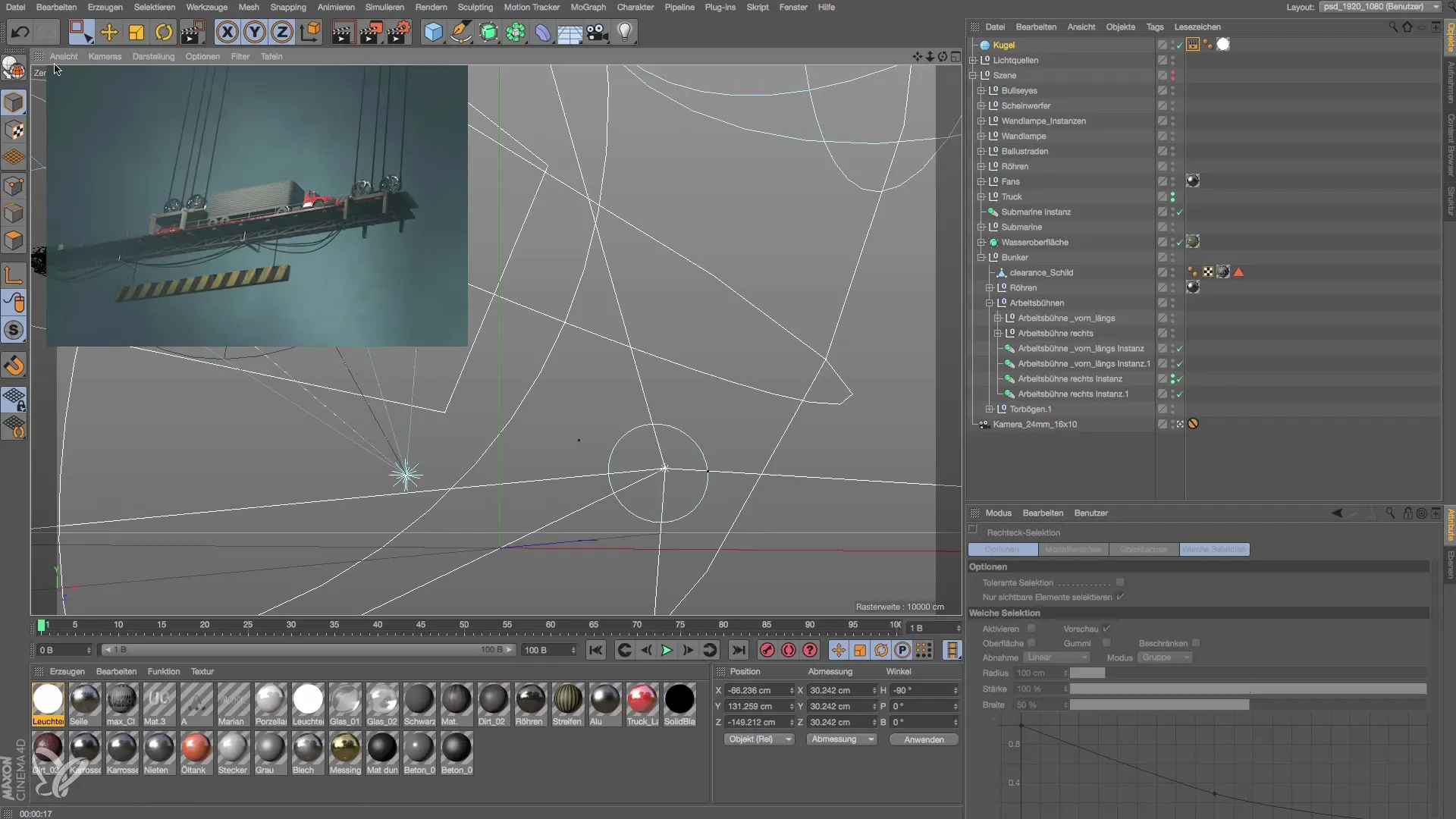
Souhrn - Osvětlení kamionu v Cinema 4D: Detailní návod k použití svítícího materiálu
V tomto návodu ses naučil, jak použít polygonovou kouli jako světelný zdroj v Cinema 4D, abys dal svému kamionu působivé osvětlení. Správnou aplikací svítícího materiálu a aktivací globální iluminace dosáhneš realistického výsledku, který obohatí tvou scénu.
Často kladené otázky
Jak aktivuji globální iluminaci?Jdi do nastavení renderování a aktivuj možnost pro globální iluminaci.
Proč se používá svítící materiál?Svítící materiál vytváří realistické světelné efekty a šetří ruční úpravu světelných zdrojů, jako jsou stíny.
Mohu světelný zdroj nechat viditelný?Teoreticky ano, ale doporučuje se vypnout viditelnost pro renderování, aby byla zajištěna čistá scéna.
Co se stane, když změním velikost světelného zdroje?Rozložení světla bude měkčí a světlo bude aplikováno větším způsobem, což povede k menším ostrým stínům.
Jak ovlivňuje pozice kamery osvětlení?Pozice kamery může změnit účinek světla a stíny na objektech v závislosti na úhlu pohledu.


